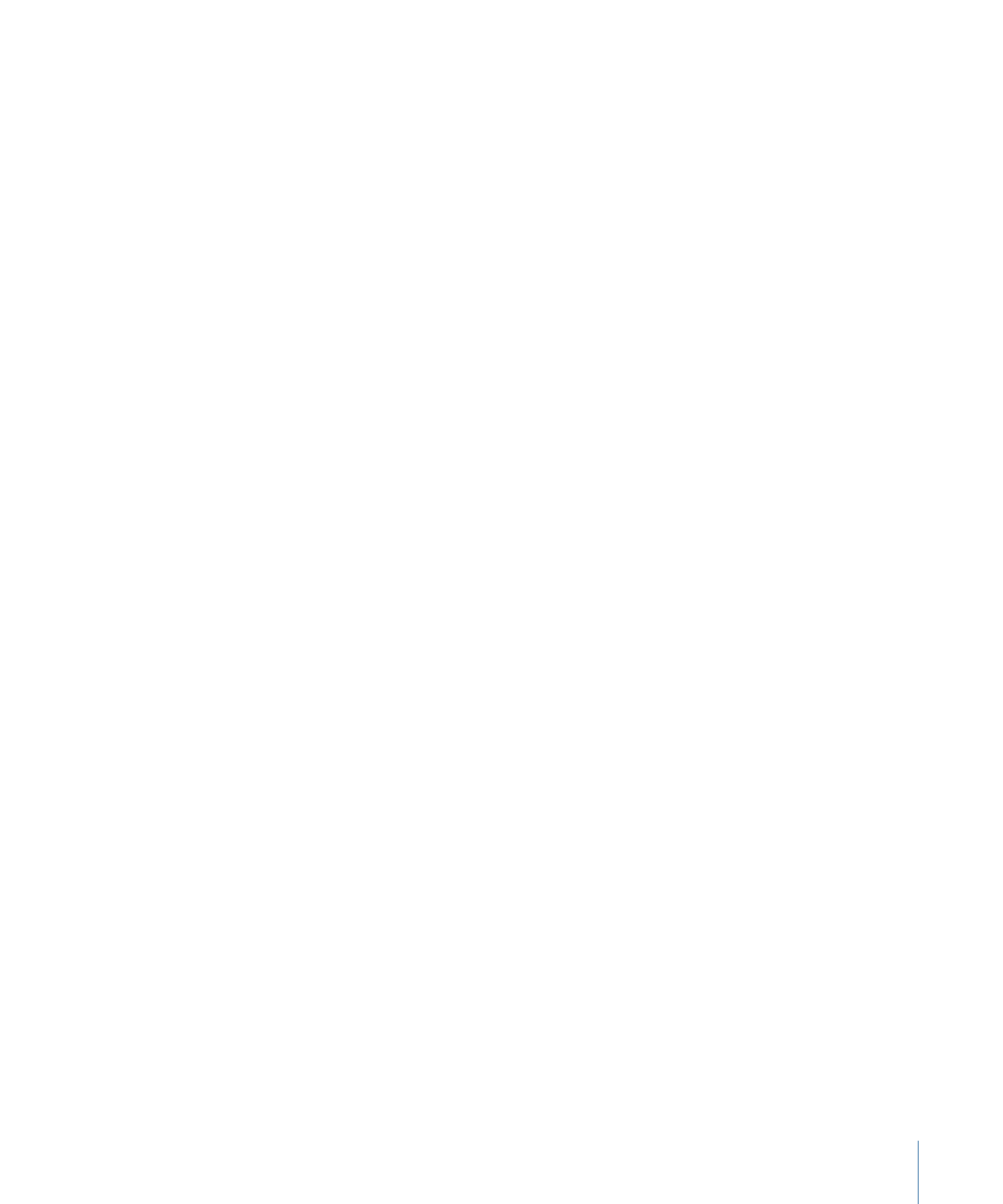
テンプレートを作成する
「Motion」に付属しているテンプレートを利用したりカスタマイズしたりする以
外に、テンプレートを新規に作成することもできます。テンプレートファイルに
は、通常のプロジェクトに含まれているものがすべて揃っており、メディアレイ
ヤー、テキストオブジェクト、シェイプ、ジェネレータ、ビヘイビア、フィルタ
などが結合されています。
定期的に作成してよく使用するショットのカスタムテンプレートを作成できま
す。たとえば、ニュースプログラムのタイトルを作成する場合、オープニングタ
イトル、隙間のグラフィックス、バンパーなど、繰り返し使用するショットのテ
ンプレートを作成できます。
テンプレートは、特別な方法で保存された標準 Motion プロジェクトです。
テンプレートとして Motion プロジェクトを保存するには
1
「ファイル」>「テンプレートを公開」と選択します。
保存ダイアログが表示されます。
2
テンプレートの名前を入力し、「カテゴリ」ポップアップメニューからカテゴリ
を選択します。
テンプレートが「プロジェクトブラウザ」の割り当てたカテゴリの下に表示され
ます。メニューから「新規カテゴリ」を選択することで、独自のカテゴリを作成
できます。
3
「テーマ」ポップアップメニューから「新規テーマ」を選択し、「新規テーマ」
ダイアログに分かりやすい名前を入力してから、「作成」をクリックします。
4
「メディア」リスト内のメディアでコンポジションにないものをテンプレートプ
ロジェクトに取り込みたい場合は、「使用していないメディアを含める」を選択
します。
5
「プロジェクトブラウザ」にテンプレートのプレビューを表示したい場合は、
「プレビュームービーを保存」を選択します。
メモ: テンプレートを Final Cut Pro プロジェクトに追加したい場合は、「Final Cut
ジェネレータとして公開」チェックボックスを選択します。詳細については、
「
Final Cut Pro X 用のテンプレートを作成する
」を参照してください。
291
第 6 章
プロジェクトを作成する/管理する
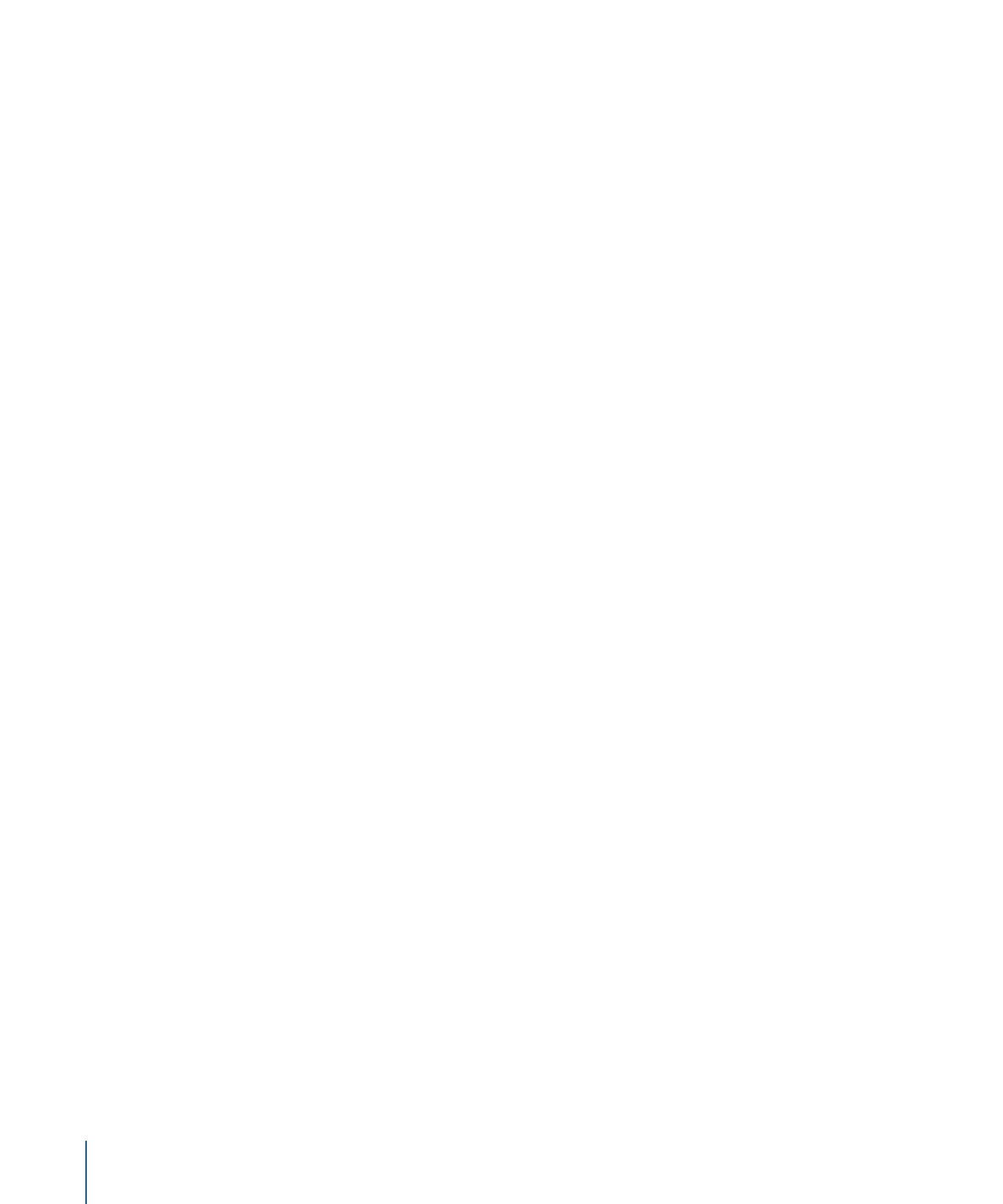
6
「公開」をクリックします。
テンプレートは、コンピュータの「/ユーザ/<ユーザ名>/ムービー/Motion
Templates/Compositions」フォルダに保存されます。
メモ: 「Final Cut ジェネレータとして公開」チェックボックスを選択した場合は、
テンプレートは「/ユーザ/<ユーザ名>/ムービー/Motion Templates/Generators」
フォルダに保存されます。詳細については、「
Final Cut Pro X 用のテンプレート
を作成する
」を参照してください。